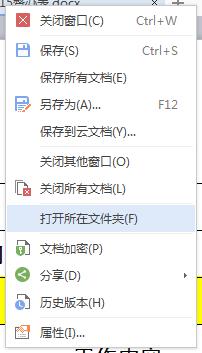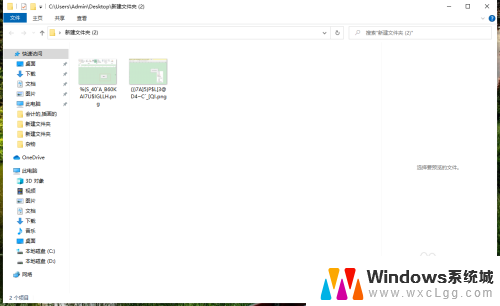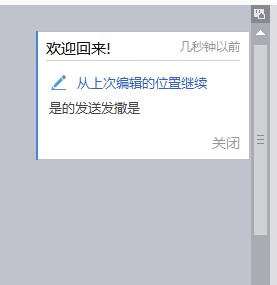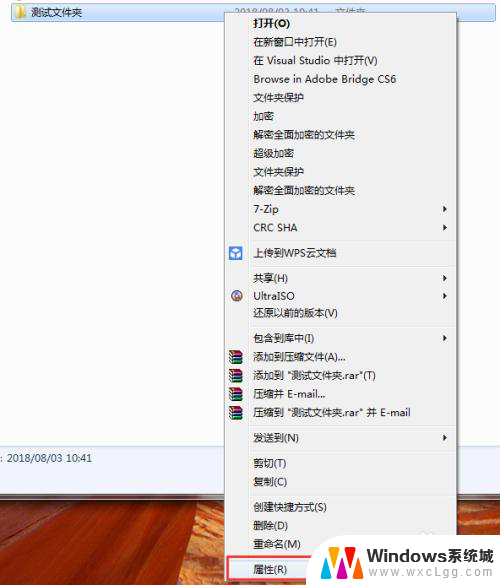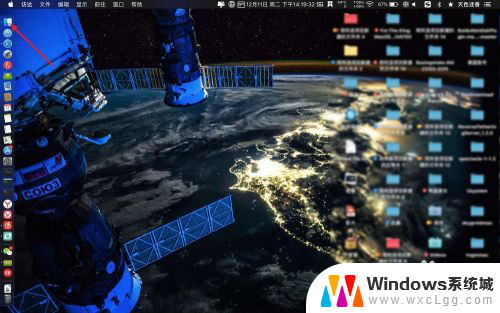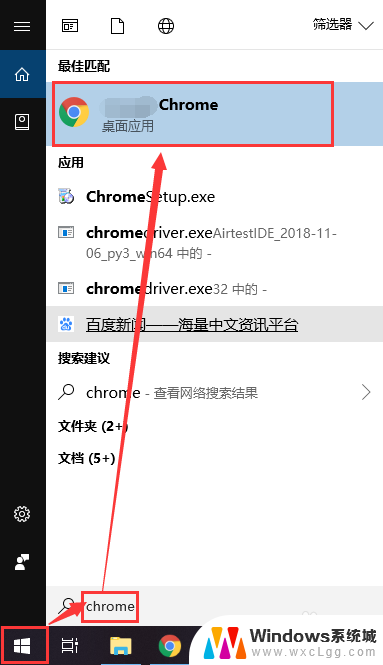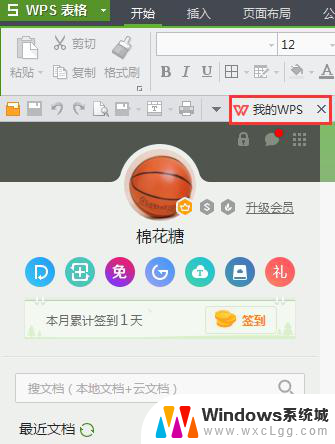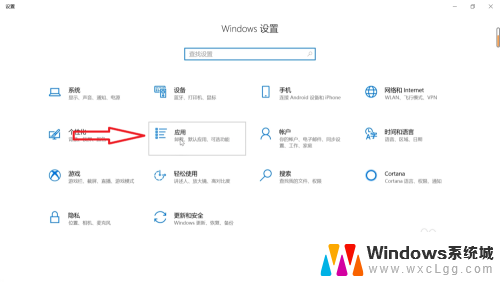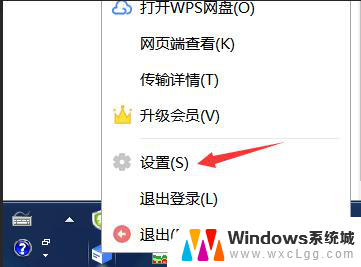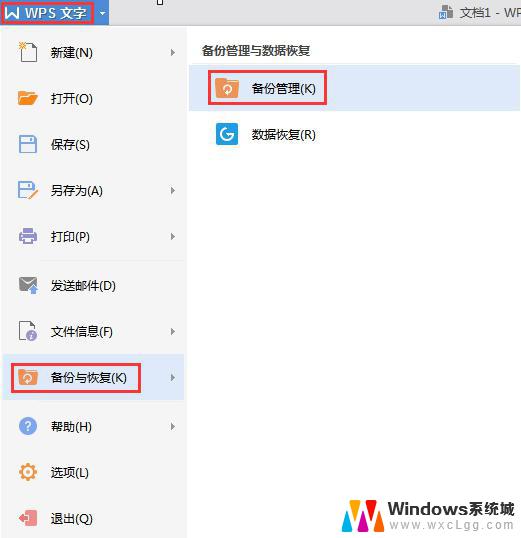wps打开文件所在位置 wps文件管理器中打开文件所在位置的方法
更新时间:2024-01-05 17:45:54作者:yang
wps是一款功能强大的办公软件,其中的文件管理器更是备受青睐,有时候我们需要快速找到某个文件的位置,这时候wps文件管理器就能派上用场了。接下来我们将介绍wps文件管理器中打开文件所在位置的方法。

方法一:
鼠标右键文件,点击“打开所在位置”即可
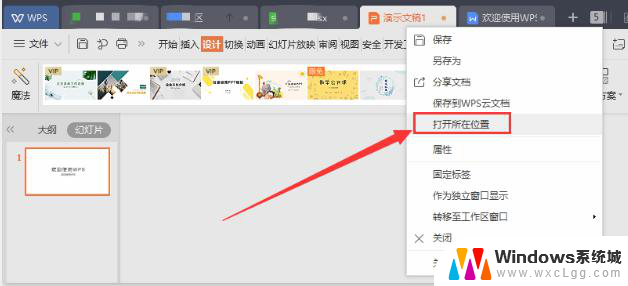
方法二:
1. 打开文件,依次点击左上角“文件”—“选项”;
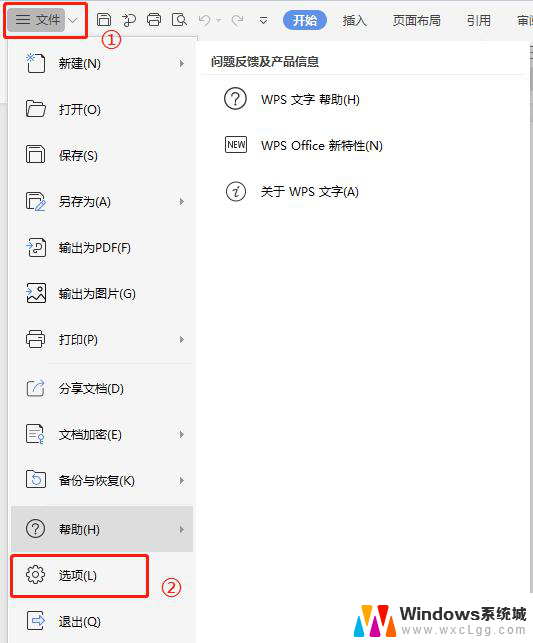
2.选择“文件位置”即可在页面查看到该文件的所在位置。
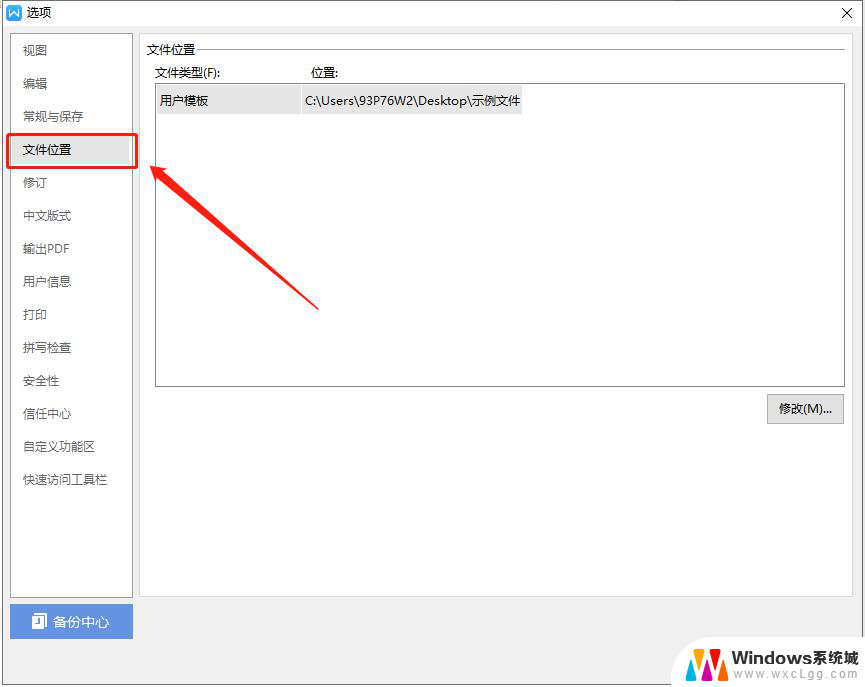
方法三:
1. 打开文件,点击左上角“文件”后倒三角图标,选择“文件”—“属性”;
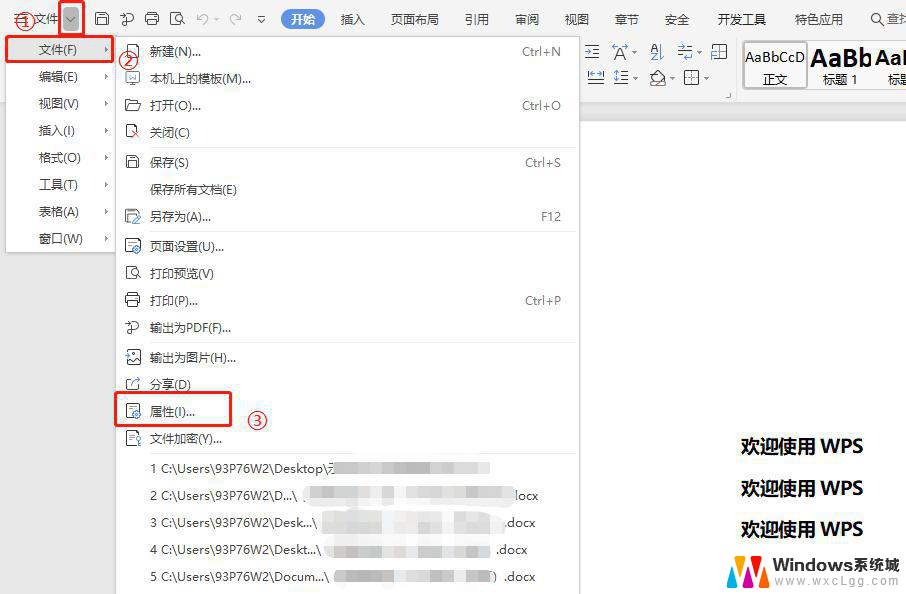
2.选择“常规”即可查看到该文件位置。
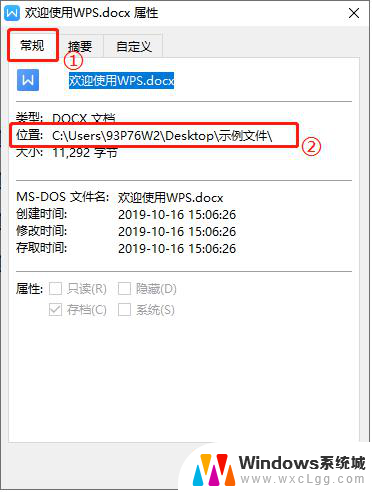
以上是wps打开文件所在位置的全部内容,希望这些步骤可以帮助那些不太清楚的用户。谢谢!